win10正式版提示Windows Defender 定义更新 - KB2267602(定义 1.203.767.0)-错误 0x80200056,这是什么问题呢?安装时出现更新问题呢?下文就让小编大家讲讲win10正式版提示错误 0x80200056解决办法......
2016-10-01 204 Windows 操作系统 windows7 windows教程 windows技巧 windows10 windows8
在使用电脑的过程中,通常都是要连接无线网才能使用的,因为电脑不能像手机一样插入芯片卡就能够有网络,自然也就不能像手机那样不用连接无线网就可以上网查询东西。但是,我们的电脑是可以连接到手机的热点的,通过将手机的热点打开,电脑就可以连接了,即使没有WiFi也可以。可是有些朋友不知道怎么连接手机热点,甚至有些朋友不知道电脑可以连接手机的热点,导致这些朋友在没有WiFi的情况下无法运用电脑工作。其实方法很简单,只用在电脑中找到WiFi网络图标就可以连接自己手机的热点了,下面是详细教程,不懂的朋友可以看看。
1、将电脑任务栏右边的网络图标打开

2、在展开的菜单栏中,有蓝牙、飞行模式等多种图标,需要找到其中的WiFi网络图标,并点击右侧的箭头将其打开

3、打开之后,列表中有很多附近的WiFi名称,然后在其中找到自己想要连接的手机热点名称
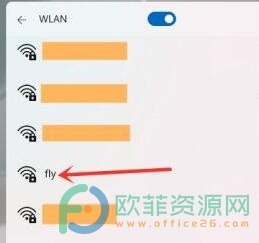
4、找到后将其选中,将自动连接勾选好,然后按连接按钮就可以了
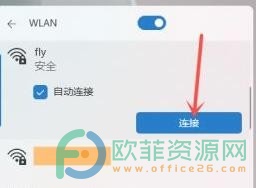
5、接下来,就会有一个输入密码的对话框,将手机热点密码输入就可以了,然后点击下一步
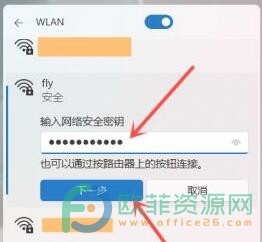
6、如果连接成功了就会显示已连接,那么连接热点就完成了
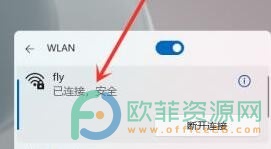
如果还有朋友不知道如何将自己的电脑连接上自己手机的热点,那么可以看看这些教程,能够帮助你们如何连接热点,让自己的网络用起来更加顺畅。
标签: windows11手机热点连接
相关文章
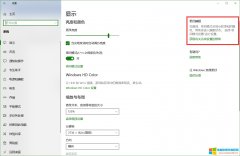
Win10 设置界面右侧会有些获取有关完成设置的帮助提示,可以帮助用户了解不熟悉的各项设置。但是有些用户觉得这功能是多余的,这篇文章给大家带来的关闭设置帮助提示方法教程。......
2022-12-18 235 Win10关闭设置右侧提示
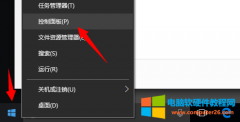
最近在维护电脑的过程中遇到一个折腾草根许久的问题部分win10用户在域环境下左键点击开始菜单失效,点击没有反应。百度一下解决方案,基本都是修改注册表、重启User Manager服务、......
2022-11-11 285 win10